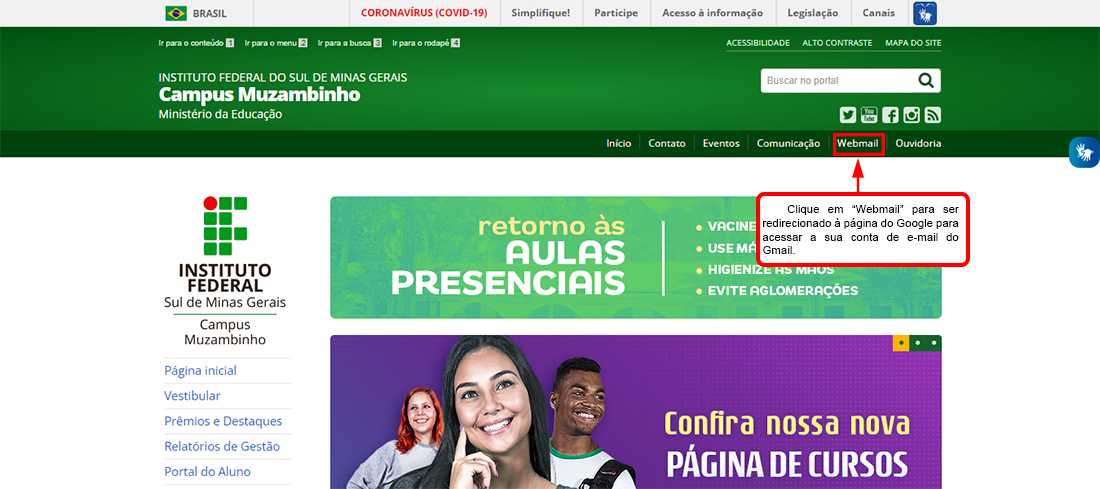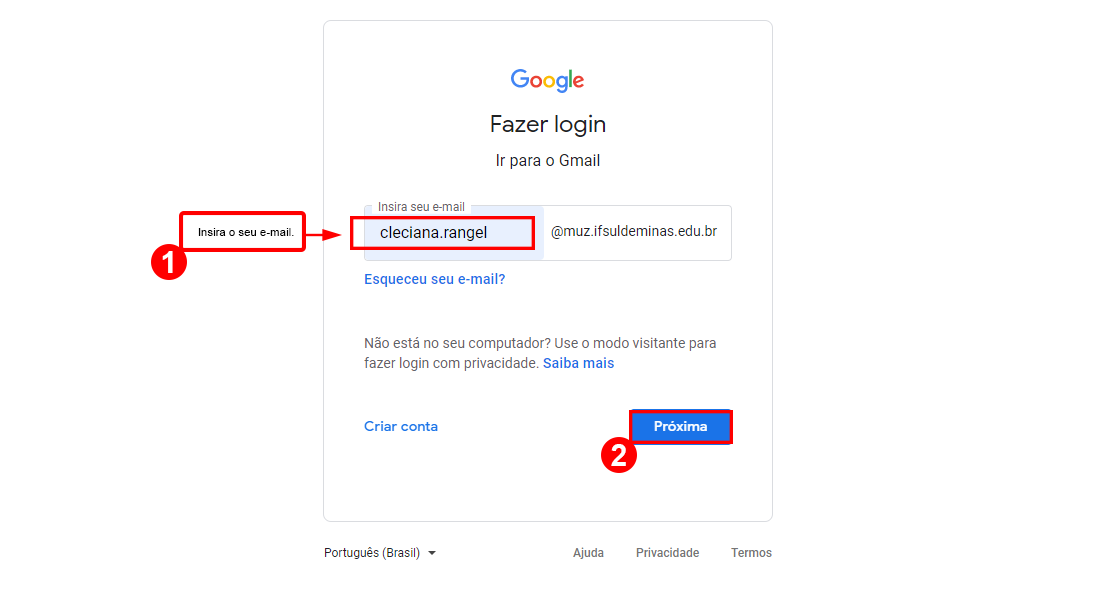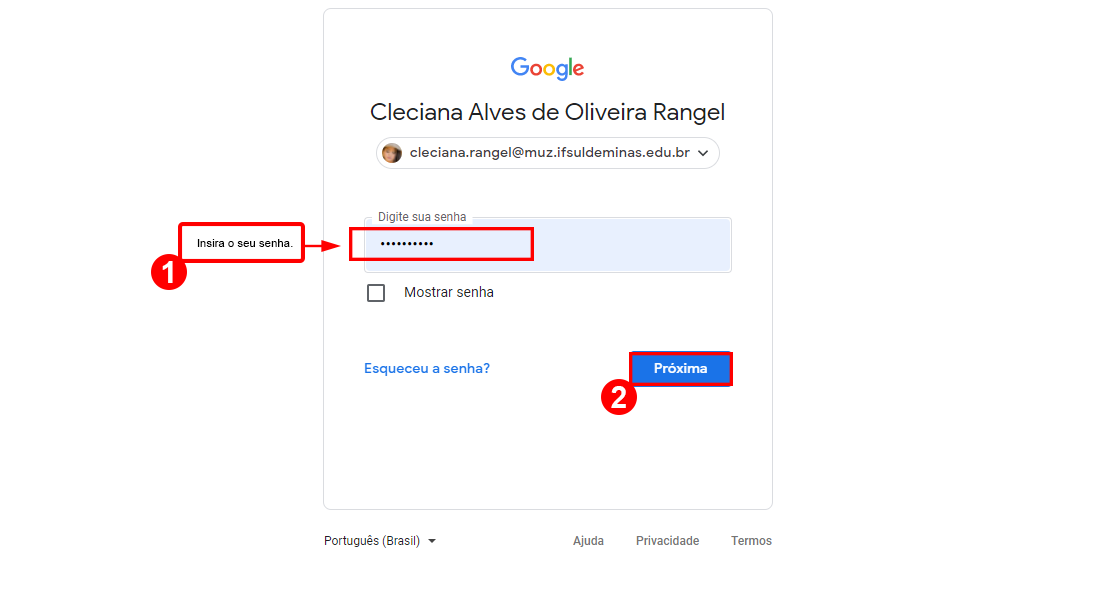Mudanças entre as edições de "Encaminhamento de e-mail do Campus Muzambinho para o e-mail da Reitoria"
(→Menu "Painel") |
(→Procedimento) |
||
| Linha 61: | Linha 61: | ||
<div style="border: 2px solid #d6d2c5; background-color: #f9f4e6; padding: 1em; font-size: 16px;"> | <div style="border: 2px solid #d6d2c5; background-color: #f9f4e6; padding: 1em; font-size: 16px;"> | ||
<p>Para configurar o encaminhamento automático, clique no ícone <b>“engrenagem”<font color="red">(1)</font></b> e em <b>“Ver todas as configurações”<font color="red">(2)</font></b>, conforme a <b>Figura 4</b>.</p> | <p>Para configurar o encaminhamento automático, clique no ícone <b>“engrenagem”<font color="red">(1)</font></b> e em <b>“Ver todas as configurações”<font color="red">(2)</font></b>, conforme a <b>Figura 4</b>.</p> | ||
| − | |||
</div> | </div> | ||
Edição das 21h07min de 17 de abril de 2022
Índice
Considerações Iniciais
Esse tutorial orienta como encaminhar todas as novas mensagens da sua conta de e-mail do "Campus Muzambinho(@muz.ifsuldeminas.edu.br)" para o endereço de e-mail da "Reitoria (@ifsuldeminas.edu.br)".
Ao realizar essa configuração, o usuário poderá acessar apenas a conta do seu e-mail principal para verificar todos os seus e-mails de uma só vez.
Configurar o encaminhamento automático
Acesse sua conta de e-mail do Campus Muzambinho (@muz.ifsuldeminas.edu.br), Figura 1.
|
Figura 1: Conta de e-mail do Campus Muzambinho. |
Acesso ao seu e-mail
Efetue o seu acesso colocando o “login”(1), em seguida, clique no botão “Próxima”(2), conforme a Figura 2.
|
Figura 2: Tela de acesso para digitar o seu e-mail |
Efetue o seu acesso colocando a “senha”(1), em seguida, clique no botão “Próxima”(2), conforme a Figura 3.
|
Figura 3: Tela de acesso para digitar a senha do seu e-mail |
Procedimento
Para configurar o encaminhamento automático, clique no ícone “engrenagem”(1) e em “Ver todas as configurações”(2), conforme a Figura 4.
|
Figura 4: Tela de acesso para iniciar os procedimentos |
Clique na aba Encaminhamento e POP/IMAP e depois em Adicionar um endereço de encaminhamento
|
Figura 4: Tela do Painel |
|
Figura 5: Tela do Painel com acesso ao Resumo dos cursos |
Menu "Eventos"
Tenha acesso a todo conteúdo da plataforma presencial, como: novidades, eventos, calendário, usuários online e disciplinas do curso.
Menu "Meus Cursos"
Tenha acesso a todo conteúdo da plataforma presencial, como: novidades, eventos, calendário, usuários online e disciplinas do curso.
Menu "Secretaria"
Tenha acesso a todo conteúdo da plataforma presencial, como: novidades, eventos, calendário, usuários online e disciplinas do curso.
Menu "Sistemas"
Tenha acesso a todo conteúdo da plataforma presencial, como: novidades, eventos, calendário, usuários online e disciplinas do curso.